Mô tả
Bạn sẽ học được gì
- Giỏi mọi công thức trong Excel: công thức dạng A1, R1C1, 3D, static array, dynamic Array. Phân biệt sự khác nhau trong công thức giữa Excel truyền thống (Legacy Excel) và Excel hiện đại.
- Làm chủ 120 hàm Excel phổ biến nhất: Các hàm thường dùng nhất trong công việc như xử lý chuỗi, tính toán, tổng hợp dữ liệu, tìm kiếm và tham chiếu, sắp xếp, logic, kiểm tra dữ liệu, hàm thời gian, toán học, thống kê…
- Trải nghiệm công việc thực tế: Các kết hợp các hàm với nhau một cách linh hoạt để xử lý các yêu cầu trong thực tế công việc.
- Áp dụng vào công việc ngay: nâng cao năng suất lao động ngay lập tức tại cơ quan.
Giới thiệu khóa học
THÀNH THẠO CÔNG THỨC VÀ 120 HÀM EXCEL PHỔ BIẾN – KHÓA HỌC CHUYÊN SÂU DÀNH CHO CÁC BẠN “YÊU” HOẶC “YẾU” EXCEL 😊
Hàm chiếm 50% sức mạnh của Excel, thông thạo các hàm giúp bạn làm việc nhanh chóng, hiệu quả hơn.
Khóa học sẽ giúp bạn:
- Giỏi mọi công thức trong Excel: công thức dạng A1, R1C1, 3D, static array, dynamic Array. Phân biệt sự khác nhau trong công thức giữa Excel truyền thống (Legacy Excel) và Excel hiện đại.
- Làm chủ 120 hàm Excel phổ biến nhất: Các hàm thường dùng nhất trong công việc như xử lý chuỗi, tính toán, tổng hợp dữ liệu, tìm kiếm và tham chiếu, sắp xếp, logic, kiểm tra dữ liệu, hàm thời gian, toán học, thống kê…
- Trải nghiệm công việc thực tế: Các kết hợp các hàm với nhau một cách linh hoạt để xử lý các yêu cầu trong thực tế công việc.
- Áp dụng vào công việc ngay: nâng cao năng suất lao động ngay lập tức tại cơ quan.
Với 15 h giảng ONLINE qua 18 chương, 215 bài học, cùng 2 ngày đào tạo cuối tuần trực tiếp cùng Giảng viên, một hệ thống kiến thức bài bản và thực chiến sẽ giúp bạn làm chủ mọi loại công thức và hàm trên Excel.
Khóa học chuyên sâu nhất Việt Nam về hàm và công thức Excel:
Hệ thống bài giảng được thiết kế khoa học, bài bản, đầy đủ, từ kiến thức nền tảng đến các kiến thức nâng cao, dành cho các học viên từ chưa biết gì để luyện tập thành thạo Hàm và công thức Excel.
Đối tượng học viên của khóa học:
Khóa học Excel này phù hợp với tất cả mọi đối tượng học viên có mong muốn ứng dụng Excel vào việc làm báo cáo.
Người chưa biết Excel: Dù bạn chưa biết gì về Excel, khóa học cung cấp đầy đủ kiến thức bài bản để bạn bắt đầu học hàm Excel từ số 0.
Người đã biết Excel:Khóa học này dành cho bạn để nâng cấp trình độ sử dụng hàm Excel của mình lên một tầm cao mới, chuyên nghiệp hơn.
Chuyên gia Excel: Hãy trải nghiệm khóa học để cảm nhận những kiến thức CHUYÊN SÂU, biến bạn từ Chuyên gia Excel thành Siêu nhân Excel.
ĐỪNG NGẦN NGẠI NẾU BẠN CHƯA BIẾT GÌ VỀ EXCEL. VÌ KHÓA HỌC NÀY HỌC VIÊN ĐƯỢC ĐÀO TẠO BÀI BẢN TỪ SỐ 0.
NỘI DUNG CHI TIẾT CỦA KHÓA HỌC
| Chương 1 | Giới thiệu khóa học và các tài liệu đính kèm khóa học |
| 1 | Hướng dẫn cách sử dụng hệ thống học tập online LMS.TPDL.VN |
| 2 | Hướng dẫn cách download tài liệu thực hành khóa học trên LMS.PTDL.VN |
| 3 | Giới thiệu về khóa học Thành thạo công thức và 120 hàm Excel thông dụng nhất |
| 4 | Giới thiệu về MasterMOS Education |
| 5 | Giới thiệu Giảng viên Ngọc Chiến MasterMOS |
| 6 | Nhóm Facebook Cộng đồng học viên MasterMOS |
| 7 | Số Zalo hỗ trợ học viên của Giảng viên |
| 8 | Nội dung khóa học file Excel để bạn tiện tra cứu khi học tập |
| 9 | Download tài liệu đính kèm khóa học |
| 10 | Những phím tắt tiêu biểu hữu ích trong Excel |
| PHẦN 1: THÀNH THẠO SỬ DỤNG CÔNG THỨC TRONG EXCEL | |
| Chương 2 | Chi tiết cách sử dụng công thức Excel và các kiểu tham chiếu trong Excel |
| 11 | Các thành phần của công thức Excel |
| 12 | Toán tử số học, toán tử so sánh, toán tử nối chuỗi văn bản, toán tử tham chiếu |
| 13 | Thứ tự ưu tiên toán tử trong công thức Excel |
| 14 | Cách nhập hàm trong công thức Excel |
| 15 | Cách sử dụng hàm lồng nhau trong công thức Excel |
| 16 | Tham chiếu sử dụng trong công thức kiểu A1 |
| 17 | Tham chiếu đến ô hoặc vùng dữ liệu tại Sheet khác trong 1 file Excel |
| 18 | Tham chiếu tương đối, tham chiếu tuyệt đối, tham chiếu hỗn hợp |
| 19 | Tham chiếu kiểu 3D – Viết công thức tính toán giá trị từ nhiều sheet |
| 20 | Tham chiếu kiểu R1C1 – giới thiệu kiểu tham chiếu với tiêu đề cột dạng số |
| 21 | Tham chiếu kiểu R1C1 – giải thích chi tiết cách Excel thực hiện tham chiếu |
| 22 | Tham chiếu từ các file Excel khác bên ngoài |
| 23 | Tham chiếu có cấu trúc – structured references – ứng dụng Format As Table |
| 24 | Bài tập tổng hợp_Tính số tiền lãi tiết kiệm theo hình thức lãi nhập gốc quay vòng |
| Chương 3 | Các tùy chọn và lưu ý khi sử dụng công thức trong Excel |
| 25 | Cách hiện công thức thay vì kết quả của công thức |
| 26 | Hai cách ẩn hoặc hiện số 0 trong ô dữ liệu Excel |
| 27 | Cách tránh những lỗi thường gặp khi tạo công thức |
| 28 | Sử dụng phím F9 để chạy từng phần của công thức |
| 29 | Sử dụng tính năng Go to để tìm tất cả công thức trong bảng tính |
| 30 | Sử dụng Trace Precedents và Trace Dependents để tìm mối liên hệ trong công thức |
| 31 | Sử dụng Evaluate Formula để tìm lỗi khi sử dụng công thức |
| 32 | Các tùy chọn trong công thức Excel – Calculation Options |
| 33 | Thay đổi vùng dữ liệu trong công thức nhanh chóng bằng thao tác chuột |
| 34 | 10 lỗi thường gặp khi viết công thức Excel |
| 35 | Cách xử lý lỗi #### khi viết công thức trong Excel |
| 36 | Cách xử lý lỗi #NAME khi viết công thức trong Excel |
| 37 | Cách xử lý lỗi #VALUE khi viết công thức trong Excel |
| 38 | Cách xử lý lỗi #DIV/0 khi viết công thức trong Excel |
| 39 | Cách xử lý lỗi #REF khi viết công thức trong Excel |
| 40 | Cách xử lý lỗi #N/A khi viết công thức trong Excel |
| 41 | Cách xử lý lỗi #NULL khi viết công thức trong Excel |
| 42 | Cách xử lý lỗi #NUM khi viết công thức trong Excel |
| 43 | Cách xử lý lỗi #SPILL Khi viết công thức trong Excel |
| 44 | Cách xử lý lỗi #CALC khi viết công thức trong Excel |
| Chương 4 | Hướng dẫn cách sử dụng tính năng đặt tên Define Name trong công thức |
| 45 | Bốn cách đặt tên vùng dữ liệu trong công thức Excel |
| 46 | Name Manager_Nguyên tắc đặt tên và quản lý các vùng đặt tên |
| 47 | Cách sử dụng tên động – Dynamic name range |
| Chương 5 | Hướng dẫn cách sử dụng Công thức mảng – kỹ thuật cao cấp trong Excel |
| 48 | Tổng quan về công thức mảng trong Excel |
| 49 | Các ví dụ sử dụng công thức mảng trong Excel (phần 1) |
| 50 | Các ví dụ sử dụng công thức mảng trong Excel (phần 2) |
| PHẦN 2: THÀNH THẠO SỬ DỤNG HÀM TRONG EXCEL | |
| Chương 6 | Hướng dẫn cách sử dụng các hàm xử lý chuỗi |
| 51 | Hàm LEFT – Tách chuỗi ký tự từ bên trái |
| 52 | Hàm RIGHT – Tách chuỗi ký tự từ bên phải |
| 53 | Hàm MID – Tách chuỗi ký tự từ vị trí bất kỳ |
| 54 | Hàm TRIM – Xóa dấu cách thừa |
| 55 | Hàm UPPER – Viết hoa chuỗi văn bản |
| 56 | Hàm LOWER – Viết thường chuỗi văn bản |
| 57 | Hàm PROPER – Viết hoa từ đầu tiên trong chuỗi văn bản |
| 58 | Hàm CONCATENATE – Nối chuỗi văn bản |
| 59 | Hàm CONCAT – Nối chuỗi văn bản |
| 60 | Hàm TEXTJOIN – Nối chuỗi văn bản linh hoạt, mạnh mẽ |
| 61 | Hàm EXACT – So sánh độ chính xác của hai chuỗi dữ liệu |
| 62 | Hàm LEN – Tính độ dài chuỗi ký tự |
| 63 | Hàm VALUE – Chuyển giá trị số đang lưu dạng văn bản về dạng số |
| 64 | Hàm FIND – Hàm tìm kiếm phân biệt chữ hoa, chữ thường |
| 65 | Hàm SEARCH – Hàm tìm kiếm không phân biệt chữ hoa, chữ thường |
| 66 | Hàm REPLACE – Hàm thay thế bất kỳ chuỗi văn bản nào |
| 67 | Hàm SUBSTITUE – Hàm thay thế một chuỗi văn bản cụ thể |
| 68 | Hàm TEXT – Định dạng văn bản |
| 69 | Bài tập kết hợp các hàm LEN, MID, SEARCH, SUBSTITUE linh hoạt – phần 1 |
| 70 | Bài tập kết hợp các hàm LEN, MID, SEARCH, SUBSTITUE linh hoạt – phần 2 |
| 71 | Bài tập kết hợp các hàm LEN, MID, SEARCH, SUBSTITUE linh hoạt – phần 3 |
| Chương 7 | Hướng dẫn cách sử dụng các hàm tính toán, tổng hợp dữ liệu |
| 72 | Hàm SUM – Hàm tính tổng |
| 73 | Hàm SUMIF – Hàm tính tổng theo một điều kiện |
| 74 | Hàm SUMIFS – Hàm tính tổng theo nhiều điều kiện |
| 75 | Hàm COUNT – Hàm đếm số |
| 76 | Hàm COUNTA – Hàm đếm số và chữ |
| 77 | Hàm COUNTBLANK – Hàm đếm khoảng trống |
| 78 | Hàm COUNTIF – Hàm đếm theo một điều kiện |
| 79 | Hàm COUNTIFS – Hàm đếm theo nhiều điều kiện |
| 80 | Hàm MIN – Hàm tìm số nhỏ nhất |
| 81 | Hàm MINA – Hàm tìm số nhỏ nhất bao gồm cả văn bản |
| 82 | Hàm MINIFS (Excel 365, Excel 2021 trở lên) – Hàm tìm số nhỏ nhất theo nhiều điều kiện |
| 83 | HÀM MAX – Hàm tìm số lớn nhất |
| 84 | HÀM MAXA – Hàm tìm số lớn nhất bao gồm cả văn bản |
| 85 | Hàm MAXIFS (Excel 365, Excel 2021 trở lên) – Hàm tìm số lớn nhất theo nhiều điều kiện |
| 86 | Hàm AVERAGE |
| 87 | Hàm AVERAGEA |
| 88 | Hàm AVERAGEIF |
| 89 | Hàm AVERAGEIFS (Excel 365, Excel 2021 trở lên) |
| 90 | Hàm SUBTOTAL |
| 91 | Hàm SUMPRODUCT – cơ bản và chuyên sâu – phần 1 |
| 92 | Hàm SUMPRODUCT tính toán mảng theo nhiều điều kiện – phần 2 |
| 93 | Bài tập thực hành tổng hợp sử dụng các hàm SUMIFS, MINIFS, MAXIFS, AVERAGEIFS, công thức mảng |
| Chương 8 | Hướng dẫn cách sử dụng các hàm tìm kiếm và tham chiếu |
| 94 | Hàm Address |
| 95 | Hàm VLOOUP – tìm kiếm theo cột – phần 1 – VLOOKUP với các ví dụ bài bản |
| 96 | Hàm VLOOUP – phần 2 – VLOOKUP với ký tự đại đại diện |
| 97 | Hàm VLOOUP – phần 2 – VLOOKUP 2 giá trị, VLOOKUP lồng nhau, table_array linh hoạt |
| 98 | Hàm HLOOKUP |
| 99 | Hàm XLOOKUP (Excel 365, Excel 2021 trở lên) – phần 1 |
| 100 | Hàm XLOOKUP (Excel 365, Excel 2021 trở lên) – phần 2 |
| 101 | Hàm XLOOKUP (Excel 365, Excel 2021 trở lên) – phần 3 |
| 102 | Hàm MATCH – tìm kiếm vị trí của giá trị trong mảng – tìm chính xác và tìm gần đúng |
| 103 | Hàm INDEX với cú pháp dạng mảng array, cách tùy biến hàm INDEX |
| 104 | Hàm INDEX với cú pháp dạng tham chiếu reference |
| 105 | Kết hợp hàm INDEX và MATCH – cặp đôi hoàn hảo để tìm kiếm và tham chiếu siêu linh hoạt – phần 1 |
| 106 | Kết hợp hàm INDEX và MATCH – thay thế VLOOKUP, HLOOKUP, XLOOKUP – phần 2 |
| 107 | Bộ tứ quyền lực INDEX, MATCH, SUMIFS, COUNTIFS – Tổng hợp mọi loại dữ liệu một cách linh hoạt để lên báo cáo – phần 1 |
| 108 | Bộ tứ quyền lực INDEX, MATCH, SUMIFS, COUNTIFS – Tổng hợp mọi loại dữ liệu một cách linh hoạt để lên báo cáo – phần 2 |
| 109 | Bộ tứ quyền lực INDEX, MATCH, SUMIFS, COUNTIFS – Tổng hợp mọi loại dữ liệu một cách linh hoạt để lên báo cáo – phần 3 |
| 110 | Hàm XMATCH (Excel 365, Excel 2021 trở lên) |
| 111 | Hàm INDIRECT |
| 112 | Hàm OFFSET |
| 113 | Bài tập tổng hợp_Tạo danh sách phụ thuộc lẫn nhau sử dụng OFFSET, COUNTIF – phần 1 |
| 114 | Bài tập tổng hợp_Tạo danh sách phụ thuộc lẫn nhau sử dụng OFFSET, COUNTIF – phần 2 |
| 115 | Hàm CHOOSE |
| 116 | Hàm SWITCH |
| 117 | Hàm ROW |
| 118 | Hàm ROWS, kết hợp hàm ROWS và OFFSET |
| 119 | Hàm COLUMN |
| 120 | Hàm COLUMNS, kết hợp hàm COLUMNS và VLOOKUP |
| 121 | Hàm GETPIVOTDATA – Lấy dữ liệu từ PIVOT TABLE, xử lý dữ liệu linh hoạt hơn |
| Chương 9 | Hướng dẫn cách sử dụng các hàm sắp xếp thứ tự |
| 122 | Hàm SMALL |
| 123 | Hàm LARGE |
| 124 | Kết hợp SMALL, LARGE, INDEX, MATCH trả ra TOP 5 sản phẩm có Doanh thu lớn nhất/nhỏ nhất |
| 125 | Hàm RANK |
| 126 | Hàm RANK.EQ |
| 127 | Hàm RANK.AVG |
| 128 | Ví dụ sử dụng hàm RANK, RANK.EQ, Rank.AVG từ lớn tới nhỏ, từ nhỏ tới lớn |
| 129 | Sắp xếp duy nhất |
| 130 | Rank – Sắp xếp theo nhiều điều kiện tại các cột |
| 131 | Rank – Sắp xếp theo nhóm |
| 132 | Tính thứ hạng phần trăm |
| 133 | Kết hợp INDEX, MATCH, RANK, COUNTIF để tạo danh sách tự động sắp xếp từ lớn tới nhỏ, từ nhỏ tới lớn |
| 134 | Kết hợp LARGE, SMALL và ROWS, COLUMNS để chọn TOP linh hoạt trong dãy số |
| 135 | Kết hợp CHOOSE, LARGE, SMALL, ROWS và CHOOSE, MATCH tạo danh sách chọn linh hoạt |
| Chương 10 | Hướng dẫn cách sử dụng các hàm LOGIC VÀ HÀM LỒNG NHAU |
| 136 | Hàm IF – Hàm điều kiện |
| 137 | Hàm AND |
| 138 | Hàm OR |
| 139 | Hàm NOT |
| 140 | Hàm TRUE |
| 141 | Hàm FALSE |
| 142 | Cách sử dụng hàm IF lồng nhau |
| 143 | Hàm IFS (Excel 365, Excel 2021 trở lên) |
| 144 | Hàm IFERROR |
| 145 | Bài tập tổng hợp ứng dụng IF, AND, OR, VLOOKUP, LEFT – phần 1 |
| 146 | Bài tập tổng hợp ứng dụng IF, AND, OR, VLOOKUP, LEFT – phần 2 |
| Chương 11 | Hướng dẫn cách sử dụng các hàm kiểm tra Kiểu dữ liệu |
| 147 | Hàm ISNUMBER – Kiểm tra dữ liệu kiểu Số |
| 148 | Hàm ISTEXT – Kiểm tra dữ liệu kiểu Văn bản |
| 149 | Hàm ISNONTEXT – Kiểm tra dữ liệu kiểu Văn bản |
| 150 | Hàm ISBLANK – Kiểm tra ô trống |
| 151 | Hàm ISERROR – Kiểm tra có lỗi hay không |
| 152 | Hàm ISERR – Kiểm tra có lỗi hay không |
| 153 | Hàm ISNA – Kiểm tra xem có bị lỗi N/A không |
| 154 | Hàm ISREF – Kiểm tra xem có giá trị tham chiếu hay không |
| 155 | Hàm ISFORMULA – Kiểm tra ô có chứa công thức hay không |
| 156 | Hàm ISEVEN – Kiểm tra kết quả có phải số chẵn không |
| 157 | Hàm ISODD – Kiểm tra kết quả có phải số lẻ không |
| 158 | Hàm ISLOGICAL – Kiểm tra giá trị LOGIC |
| 159 | Bài tập kết hợp hàm ISNUMBER và SEARCH, IF |
| 160 | Bài tập kết hợp hàm ISNUMBER và LEFT, IF |
| 161 | Bài tập kết hợp hàm ISNUMBER và SUMPRODUCT |
| Chương 12 | Hướng dẫn cách sử dụng các hàm thời gian |
| 162 | Hàm DATE |
| 163 | Hàm DATEDIF – Tính toán số ngày/tháng/năm giữa 2 ngày – phần 1 |
| 164 | Hàm DATEDIF – Tính toán số ngày/tháng/năm giữa 2 ngày – phần 2 |
| 165 | Ứng dụng hàm DATEDIF xác định thâm niên công tác |
| 166 | Hàm DAYS |
| 167 | Hàm YEAR |
| 168 | Hàm MONTH |
| 169 | Hàm DAY |
| 170 | Hàm TODAY |
| 171 | Hàm EDATE |
| 172 | Hàm EOMONTH |
| 173 | Hàm DATEVALUE |
| 174 | Hàm WEEKDAY |
| 175 | Tìm ngày làm việc và ngày cuối tuần trong Excel |
| 176 | Hàm WEEKNUM |
| 177 | Hàm WORKDAY |
| 178 | Hàm WORKDAY.INTL |
| 179 | Hàm NETWORKDAYS |
| 180 | Hàm NETWORKDAYS.INTL |
| 181 | Hàm NOW |
| 182 | Hàm TIME |
| 183 | Hàm HOUR |
| 184 | Hàm MINUTE |
| 185 | Hàm SECOND |
| 186 | Hàm YEARFRAC |
| Chương 13 | Hướng dẫn cách sử dụng các hàm toán học |
| 187 | Hàm ROUND |
| 188 | Hàm ROUNDUP |
| 189 | Hàm ROUNDDOWN |
| 190 | Hàm SQRT |
| 191 | Hàm ABS |
| 192 | Hàm INT |
| 193 | Hàm MOD |
| 194 | Hàm RAND |
| 195 | Hàm RANDBETWEEN |
| 196 | Hàm RANDARRAY – Excel 365/2021 trở lên |
| Chương 14 | Hướng dẫn sử dụng các hàm làm việc với Mảng trong Excel truyền thống – Legacy Excel |
| 197 | Hàm FREQUENCY |
| 198 | Hàm TRANSPOSE |
| Chương 15 | Hướng dẫn cách sử dụng các hàm thống kê thường gặp |
| 199 | Hàm AVERAGE |
| 200 | Hàm MEDIAN |
| 201 | Hàm MODE |
| 202 | Hàm PERCENTILE |
| 203 | Hàm STDEV |
| Chương 16 | Ứng dụng công thức và hàm trong chuẩn hóa dữ liệu và định dạng dữ liệu |
| 204 | Chuẩn hóa dữ liệu Data Validation – Ràng buộc nhập dữ liệu không lớn hơn Tổng cộng – hàm SUM |
| 205 | Chuẩn hóa dữ liệu Data Validation – Ràng buộc chỉ nhập ngày làm việc với hàm WEEKDAY và AND |
| 206 | Chuẩn hóa dữ liệu Data Validation – Ngăn ngừa nhập trùng dữ liệu với hàm COUNTIF |
| 207 | Chuẩn hóa dữ liệu Data Validation – Nhập dữ liệu theo format định trước với hàm AND, LEFT, ISNUMBER |
| 208 | Định dạng có điều kiện Conditional Formating – Tìm giá trị trùng lặp với hàm COUNTIF |
| 209 | Định dạng có điều kiện Conditional Formating – Xác định dòng chẵn lẻ với hàm MOD và ROW |
| 210 | Định dạng có điều kiện Conditional Formating – giá trị không tồn tại trong danh sách với COUNTIF |
| Chương 17 | Bài tập tổng hợp, tính toán số liệu xây dựng báo cáo, Dashboard |
| 211 | Tính số liệu Doanh thu, chi phí lợi nhuận theo tháng |
| 212 | Tính chỉ tiêu chia nhỏ theo chiều phân tích |
| Chương 18 | Giới thiệu về công thức mảng Dynamic Array trong Excel hiện đại (Excel 365) |
| 213 | Kiểm tra xem Excel của bạn có phải là Excel mới hay không, tính năng Spill trong Excel hiện đại |
| 214 | Thay đổi cách sử dụng công thức mảng với Mảng động Dynamic Array |
| 215 | Giới thiệu khóa học riêng về các hàm mới và mảng động trên Excel 365/2021 |






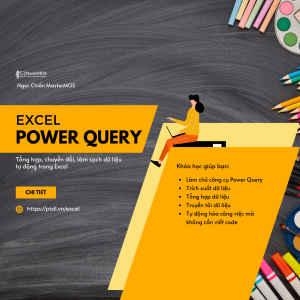
Đánh giá
Chưa có đánh giá nào.